មេសា
Record Screen កុំព្យូទ័រជាទម្រង់ GIF មានចលនា
កែសម្រួលអត្ថបទឡើងវិញនៅខែមិថុនា ឆ្នាំ ២០១៦
លោកអ្នកបានស្គាល់ច្រើនមកហើយនូវកម្មវិធីសម្រាប់ Record Screen កុំព្យូទ័ររបស់លោកអ្នក ប៉ុន្តែថ្ងៃនេះទស្សនាវដ្ដីអាន-ANT www.antkh.com នឹងធ្វើការបង្ហាញលោកអ្នកពីការ Record Screen កុំព្យូទ័របន្ទាប់មករក្សាទុកឯកសារនោះជាទម្រង់ GIF ដែលមានចលនា ។ GifCam គឺជាកម្មវិធីមួយដែលងាយស្រួលប្រើប្រាស់និងមិនចាំបាច់ដំឡើងទេគ្រាន់តែចុចបើកហើយអាចប្រើប្រាស់បានតែម្ដង ។
ការប្រើប្រាស់៖
សូមទាញយកកម្មវិធី GifCam ពី Link នេះ http://www.mediafire.com/download/a8x6rayza0hbqnc/Source_Code_GIF_CAM.rar
រួចយកទៅរក្សាទុកនៅកន្លែងណាក៏បានរួចបើកកម្មវិធីនោះវានឹបង្ហាញដូចខាងក្រោម ៖
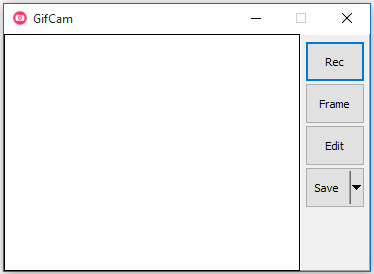
លោកអ្នកអាចកំណត់ទំហំនៃការ Record Screen ដោយយក mouse ទៅដាក់លើគែមនៃកម្មវិធី រួចធ្វើការទាញពង្រីកទៅតាមទំហំដែលអ្នកចង់បានជាការស្រេច ។
ដើម្បីចាប់ផ្តើមការ Record សូមចុចលើប៊ូតុង Rec
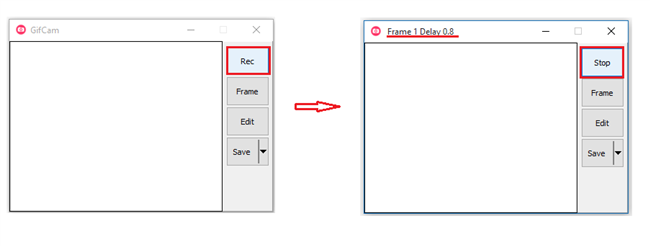
ចំនួន Frame នឹងរត់កើតឡើងទៅតាមរយៈពេលដែលអ្នក Record
ចំណាំ៖ នៅពេលដែលអ្នកចុចទៅលើ Stop គឺហាក់ដូចជាអ្នកកំពុងតែ Pause ការ Record អ្នកអាចបន្តការ Record ដោយចុចលើ Rec ម្ដងទៀត ។
- Frame សម្រាប់ពន្យារយៈពេលមុនការចាប់ផ្តើម Record
- Edit ប្រើនៅពេលដែលអ្នកបាន Record រួចហើយតែអ្នកចង់កែប្រែចំណុចខ្លះមុនការរក្សាទុក ។ វានឹងបង្ហាញផ្ទាំងខាងក្រោមនៅពេលដែលអ្នកចុច Edit
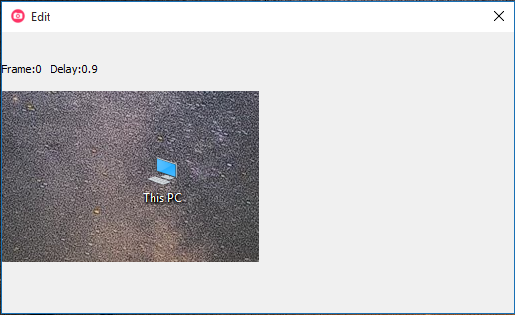
ក្នុងការ Edit អ្នកអាចធ្វើការ Right Click ទៅលើផ្ទាំង Edit ដូចខាងក្រោម៖
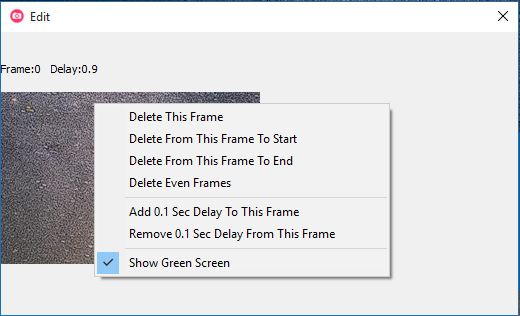
· Delete This Frame សម្រាប់លុប Frame ដែលអ្នកកំពុងតែស្ថិតនៅ
· Delete From This Frame To Start សម្រាប់លុប Frame ដែលអ្នកកំពុងតែស្ថិតនៅទៅកាន់ទីតាំងដំបូងនៃចលនា
· Delete From This Frame To End សម្រាប់លុប Frame ដែលអ្នកកំពុងតែស្ថិតនៅទៅកាន់ទីតាំងចុងក្រោយនៃចលនា
· Delete Even Frames សម្រាប់លុបចលនាដែលមានលើ Frame
· Add 0.1 Sec Delay To This Frame ពន្យាពេល 0.1វិនាទីទៅលើ Frame
· Remove 0.1 Sec Delay To This Frame លុបពេល 0.1វិនាទីទៅលើ Frame
· Show Green Screen បង្ហាញផ្ទាំងពណ៌បៃតងលើផ្ទាំង Edit
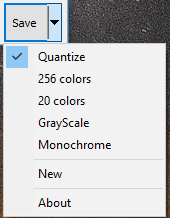
ចំពោះការរក្សាទុកអ្នកអាចចុចលើប៊ូតុង Save ឬចុចលើសញ្ញានៅក្បែរ Save ដូចខាងក្រោម ដើម្បីជ្រើសរើសគុណភាពនៃរូបភាពដែលទទួលបាន ។
· New សម្រាប់បង្កើតការRecord ថ្មី
· About បង្ហាញអំពីVersion នៃកម្មវិធី
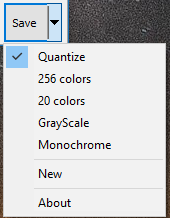
ក្រោយការ Save អ្នកនឹងទទួលបាន File Gif មួយដែលជាសកម្មភាពរបស់អ្នកលើ Screen ៕
រៀបរៀងអត្ថបទដោយៈ លោក សុង លាងហុក
កែសម្រួលអត្ថបទដោយៈ លោក តី សុជាតិថា
*** ដកស្រង់ចេញពីទស្សនាវដ្ដីអាន-ANT ច្បាប់ទី ៥០ ប្រចាំខែ ឩសភា ឆ្នាំ ២០១៣
មតិ និងយោបល់ទៅលើអត្ថបទនេះ (តាម Facebook)
ខាងក្រោមនេះជាយោបល់ផ្សេងៗរបស់អ្នកទស្សនា



